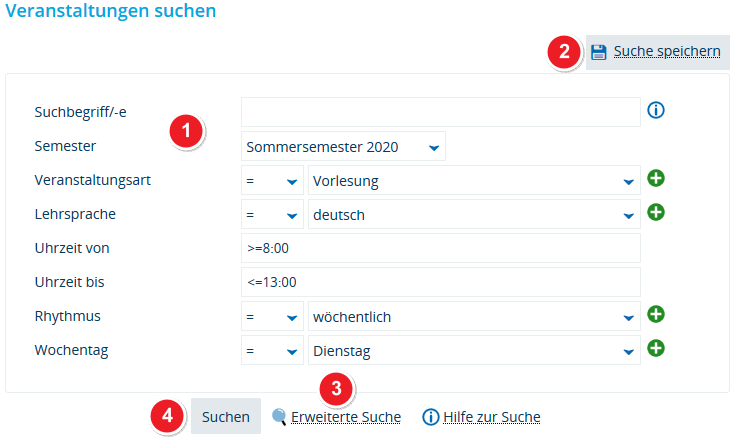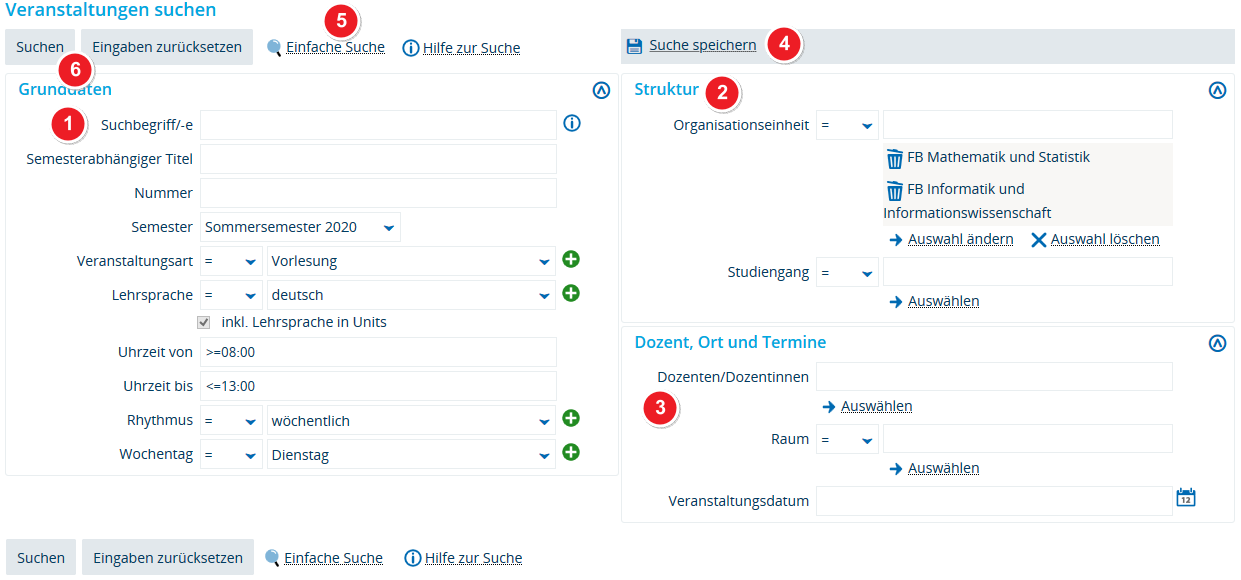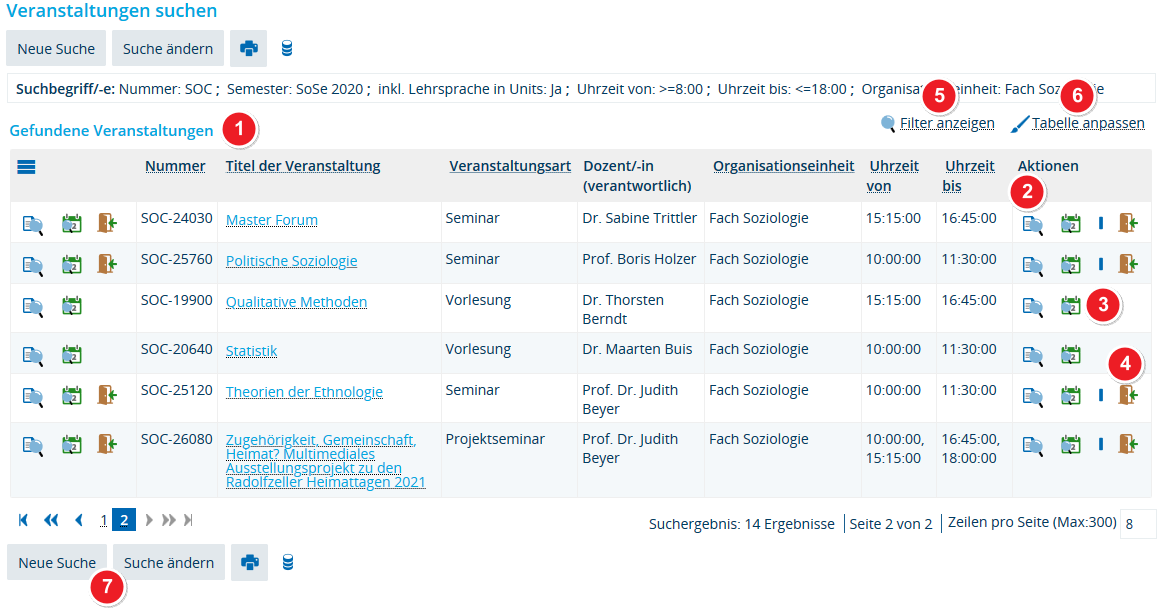ZEuS VA Suche: Unterschied zwischen den Versionen
Aus ZEuS-Wiki
Zwischenstand mit Screenshots |
Zwischenstand nach Erläuterung zur Suche |
||
| Zeile 2: | Zeile 2: | ||
==Einführung== | ==Einführung== | ||
Wenn Sie das Veranstaltungsangebot der Universität durchsuchen möchten, steht Ihnen unter dem Menüpunkt '''<span style="color: #008000;">Veranstaltungen suchen </span>'''eine komplexe Suchmaske zur Verfügung. Hier können Sie gezielt nach Veranstaltungen suchen, indem Sie einzelne Eigenschaften der Veranstaltungen differenziert einschränken. | Wenn Sie das Veranstaltungsangebot der Universität durchsuchen möchten, steht Ihnen unter dem Menüpunkt <span style="color: #008000;">'''Studiengangebot'''</span> → '''<span style="color: #008000;">Veranstaltungen suchen </span>'''eine komplexe Suchmaske zur Verfügung. Hier können Sie gezielt nach Veranstaltungen suchen, indem Sie einzelne Eigenschaften der Veranstaltungen differenziert einschränken. | ||
Lesen Sie im vorliegenden Artikel, wie Sie aus großen der Menge gezielt die Veranstaltungen zur Anzeige bringen, die für Sie interessant sind. | Lesen Sie im vorliegenden Artikel, wie Sie aus großen der Menge gezielt die Veranstaltungen zur Anzeige bringen, die für Sie interessant sind. | ||
| Zeile 8: | Zeile 8: | ||
==Vorgehen== | ==Vorgehen== | ||
===Schritt 1: Suche=== | ===Schritt 1: Suche=== | ||
Nachfolgend finden Sie Erläuterungen zur Suchmaske, die Sie in zwei Varianten mit Begriffen öffen können: als Standard-Suchmakse zur Eingabe von Suchbegriffen oder als erweiterte Suchmaske, in der der Sie ein umfangreiches Angebot zur Einschränkung der Suche vorfinden. | |||
====Standard-Suchmaske==== | ====Standard-Suchmaske==== | ||
{| style="border: 2px; border-style: solid; border-color: #00a9e0; width: 100%; background-color: #cceef9;" cellspacing="5" | {| style="border: 2px; border-style: solid; border-color: #00a9e0; width: 100%; background-color: #cceef9;" cellspacing="5" | ||
Version vom 27. Juni 2017, 10:10 Uhr
Einführung
Wenn Sie das Veranstaltungsangebot der Universität durchsuchen möchten, steht Ihnen unter dem Menüpunkt Studiengangebot → Veranstaltungen suchen eine komplexe Suchmaske zur Verfügung. Hier können Sie gezielt nach Veranstaltungen suchen, indem Sie einzelne Eigenschaften der Veranstaltungen differenziert einschränken.
Lesen Sie im vorliegenden Artikel, wie Sie aus großen der Menge gezielt die Veranstaltungen zur Anzeige bringen, die für Sie interessant sind.
Vorgehen
Schritt 1: Suche
Nachfolgend finden Sie Erläuterungen zur Suchmaske, die Sie in zwei Varianten mit Begriffen öffen können: als Standard-Suchmakse zur Eingabe von Suchbegriffen oder als erweiterte Suchmaske, in der der Sie ein umfangreiches Angebot zur Einschränkung der Suche vorfinden.
Standard-Suchmaske
Informationen und Bearbeitungsmöglichkeiten
| Text | |
| Text | |
| Text | |
| Text | |
| Text | |
| Text | |
| Text | |
| Text |
Suchmaske der erweiterten Suche
Informationen und Bearbeitungsmöglichkeiten
| Text | |
| Text | |
| Text | |
| Text | |
| Text | |
| Text | |
| Text | |
| Text |
Schritt 2: Ergebnisanzeige
Informationen und Bearbeitungsmöglichkeiten
| Text | |
| Text | |
| Text | |
| Text | |
| Text | |
| Text | |
| Text | |
| Text |
Siehe auch
|